Пратите ове брзе кораке да бисте прилагодили Оутлоокову траку са алаткама за брзи приступ
- Постоји много прилагодљивих опција за траку са алаткама за брзи приступ.
- Корисници могу да увезу и извезу прилагођену траку са алаткама за брзи приступ како би објединили траку са алаткама у свакој Мицрософт Оффице апликацији.
- Можете да додајете или уклањате команде са траке са алаткама за брзи приступ.
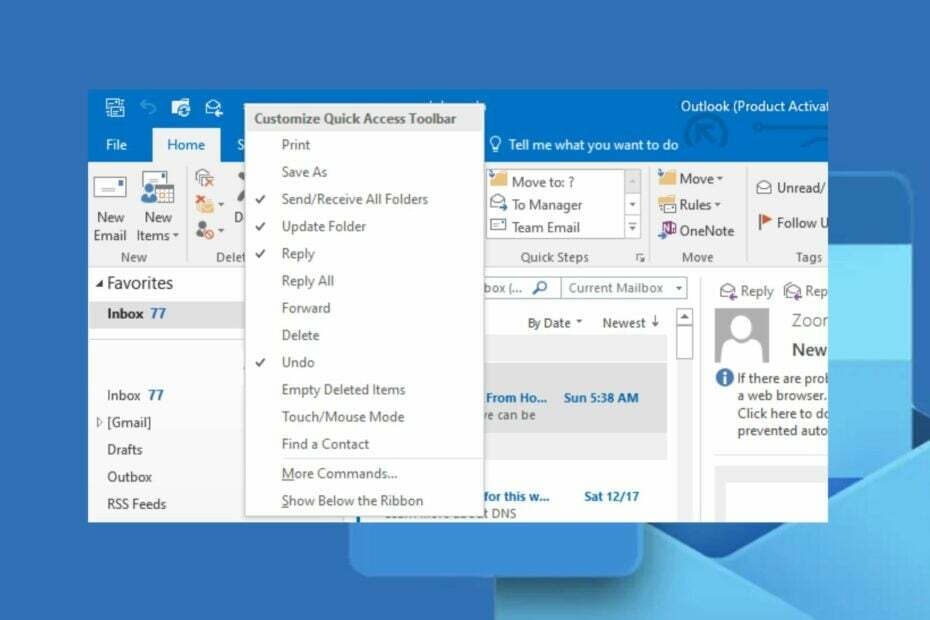
ИксИНСТАЛИРАЈТЕ КЛИКОМ НА ДАТОТЕКУ ЗА ПРЕУЗИМАЊЕ
- Преузмите Фортецт и инсталирајте га на вашем рачунару.
- Покрените процес скенирања алата да потражите оштећене датотеке које су извор вашег проблема.
- Кликните десним тастером миша на Започните поправку како би алат могао да покрене алгоритам фиксирања.
- Фортецт је преузео 0 читаоци овог месеца.
Оутлоок је клијент е-поште за слање и примање е-поште, управљање личним подацима, управљање догађајима у календару итд. Међутим, рад у програму Мицрософт Оутлоок може бити лакши прилагођавањем траке са алаткама Оутлоок Куицк Аццесс.
такође, одржавајући проширено окно фасцикли у Оутлоок-у помоћи ће вам да му лако приступите и побољшате своју продуктивност.
Многи корисници потврђују да је трака са алаткама за брзи приступ једна од најбољих функција. Мицрософт Оффице апликације. Мицрософтова трака са алаткама за брзи приступ је мени који се обично налази у горњем десном или левом углу Мицрософт Оутлоок апликација.
Штавише, идеја траке са алаткама за брзи приступ описује оно што име сугерише. Пружа погодност и лак приступ корисницима, омогућавајући им да користе своје најпотребније и најчешће коришћене функције у Оутлоок-у.
Исто тако, садржи функције као што су Поништи, Сачувај, Ново, Сортирај узлазно и опадајуће, итд., које су доступне корисницима. Укратко, трака са алаткама за брзи приступ садржи потребне команде за рад са Мицрософт Оффице апликацијама.
Штавише, корисници могу да увезу и извезу подешавања траке са алаткама за брзи приступ са једног Апликација Мицрософт Оффице другом ради униформности.
- Лансирање Мицрософт Оутлоок на вашем рачунару.
- Кликните испусти стрелицу дугме, а затим изаберите Прилагодите траку са алаткама за брзи приступ из падајућег менија.
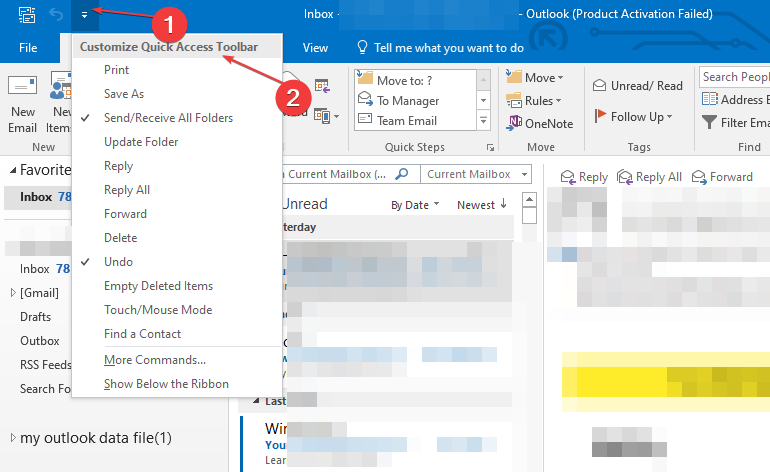
- Изаберите команду коју желите да додате у Брзи приступ трака са алаткама.
- Ако не можете да пронађете команду коју желите да додате, кликните на Више команди дугме на дну падајућег менија.

- Изаберите команду коју желите да додате, кликните Додати између два окна, а затим кликните У реду.

- Међутим, кликните на Уклони дугме ако желите да уклоните команде из Прилагодите траку са алаткама за брзи приступ.
Додавање или уклањање команди са траке са алаткама за брзи приступ омогућава вам да изаберете команде које ће бити на траци са алаткама програма Оутлоок.
Можете погледати наш водич како да поправите грешку када је Оутлоок прекинут на Виндовс 11 ако наиђете на њега током процеса.
- Покрените Изгледи апликација.
- Пронађите и кликните десним тастером миша на дугме које желите да уклоните и изаберите Уклоните са траке са алаткама за брзи приступ опција из падајућег менија.

Команда ће бити избрисана са траке са алаткама за брзи приступ у Оутлоок-у, као иу другим Мицрософт Оффице апликацијама.
- Како направити ПСТ датотеку у Оутлоок-у
- Како да креирате обједињени приказ пријемног сандучета у Оутлоок-у
- Док сте у програму Оутлоок, кликните на дугме падајућег менија и изаберите Прилагодите траку са алаткама за брзи приступ.
- Изаберите Прикажи испод траке опцију из падајућег менија да померите Куицк Приступна трака са алаткама испод Риббон.

- Изаберите Прикажи изнад траке опција за померање траке са алаткама за брзи приступ на врх Риббон.

Промена локације Оутлоок-ове траке са алаткама за брзи приступ омогућава вам да одлучите где је она најприкладнија за ваше активности.
Тражећи начин да додајте прилагођено приоритетно поље у свој Оутлоок задатке или догађаје, прочитајте овај водич да бисте сазнали кораке.
4. Прилагодите редослед команди у Оутлоок-у
- Лансирање Мицрософт Оутлоок.
- Кликните десним тастером миша на Риббон, а затим кликните на Прилагодите траку са алаткама за брзи приступ из падајућег менија.

- Изаберите команда желите да преместите и кликните на стрелица нагоре или доле да промените позицију унутар траке са алаткама за брзи приступ.

Прилагођавање редоследа команди на Оутлооковој траци са алаткама омогућава вам да поставите хијерархију приоритета за команде које најчешће користите.
- Лансирање Изгледи.
- Кликните на Филе, изаберите Опције, а затим кликните на Брз приступ алаткама.

- Изаберите Увоз извоз опцију, а затим кликните на Увезите сва прилагођавања или Извезите сва прилагођавања.
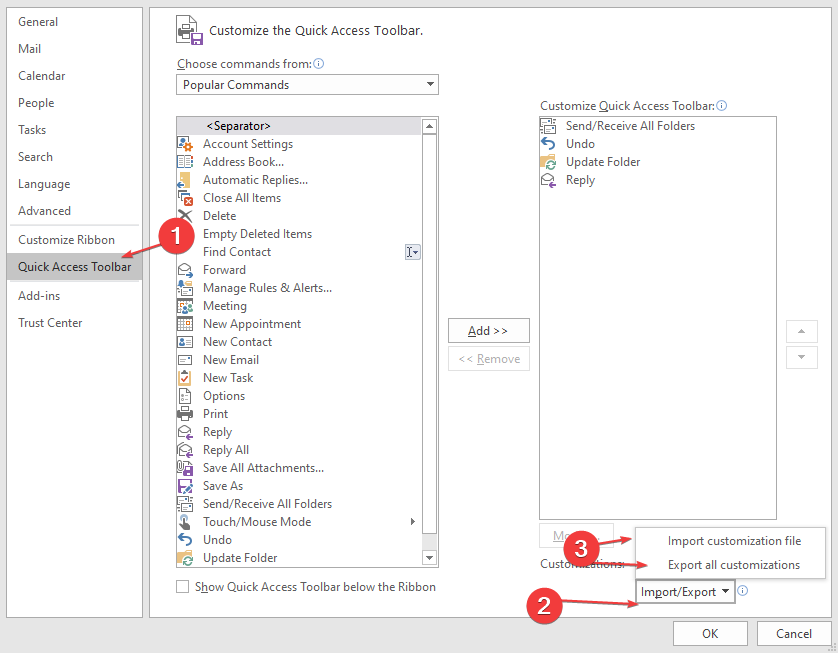
Увоз или извоз прилагођене траке са алаткама за брзи приступ омогућава вам да имате иста подешавања за све Мајкрософт Офис апликације.
Коначно, препоручујемо вам да прочитате наш чланак о Оутлоокс листа дистрибуције се не шири и неке поправке. Такође, наши читаоци могу бити заинтересовани за како претраживати кључне речи на Оутлоок.
Ако имате још питања, реците нам у одељку за коментаре. Такође, ако имате било какве предлоге, желели бисмо да чујемо и од вас.
И даље имате проблема?
СПОНЗОРИСАНИ
Ако горњи предлози нису решили ваш проблем, ваш рачунар може имати озбиљније проблеме са Виндовс-ом. Предлажемо да изаберете решење све у једном, као што је Фортецт да ефикасно решите проблеме. Након инсталације, само кликните на Прикажи и поправи дугме, а затим притисните Започните поправку.


